你须知的ps如何去除水印?
发布时间:2021年08月09日 17:11
ps的操作离不开素材图片,很多时候废片的出现都是因为存在水印,那么ps如何去掉水印呢?我想大家一定对这个操作很感兴趣,可以拯救手里有瑕疵的图片,经过处理重新使用。今天小编为大家系统的讲解一下ps如何去除水印的步骤,提供几种方法供大家选择使用,遇到同样问题的小伙伴不要错过今天的课程。
步骤如下:
1.使用ps打开原图,使用【选框工具】选中水印,按【shift+F】点击确定。
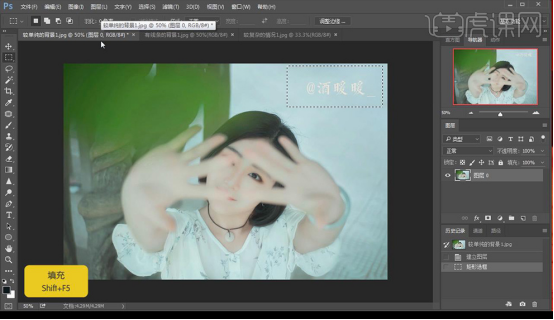
2.使用【修补工具】向下拉,【ctrl+D】取消选区。
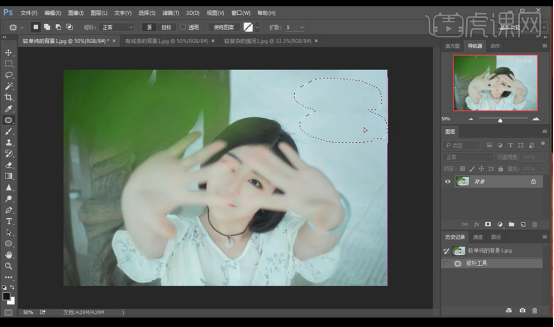
3.对于背景有线条的地方,从旁边使用选框工具复制一层,拖到水印地方,添加【图层蒙版】使用【画笔工具】进行涂抹边缘。

4.【ctrl+Shift+Alt+E】盖印图层。
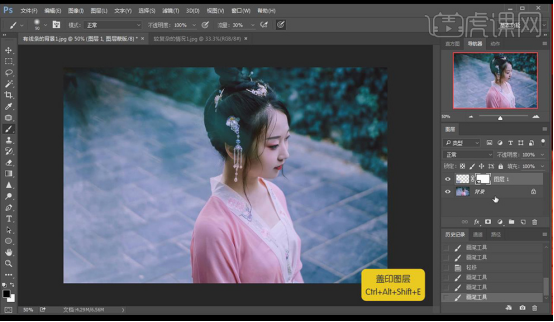
5.对于背景比较复杂的地方,同样使用上面的方式,进行拼接添加蒙版进行涂抹边缘进行完美对接。
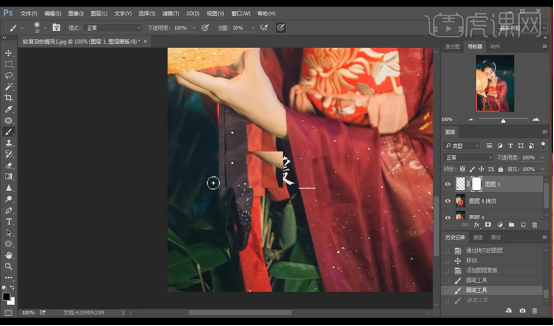
6.进行合并图层,使用【修补工具】进行修补,再使用【图层蒙版】涂抹边缘进行过渡。
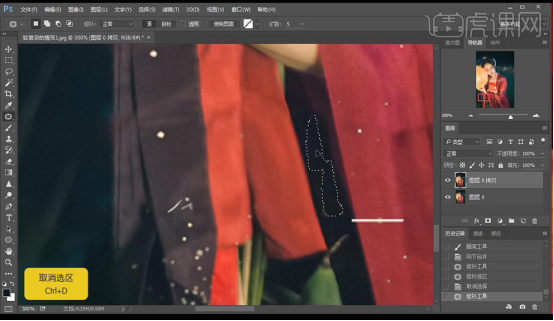
7.使用【液化】进行调整衣服部分。

8.新建图层,使用画笔工具,吸取附近颜色,进行补画。
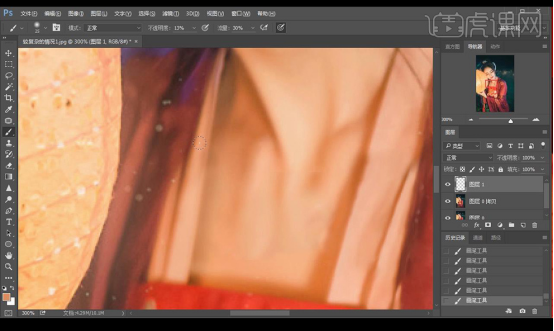
9.【ctrl+Shift+Alt+E】盖印图层,效果如图所示。

大家学会了上面的操作后,课下可以实际的演练ps去水印的过程进行知识的巩固,将因为出现水印而废弃的图片重拾起来,再次利用,希望大家熟能生巧,掌握去水印的方法,如果对教程有疑惑可以重复观看和及时沟通。
本篇文章使用以下硬件型号:联想小新Air15;系统版本:win10;软件版本:Adobe Photoshop CC 2017。





